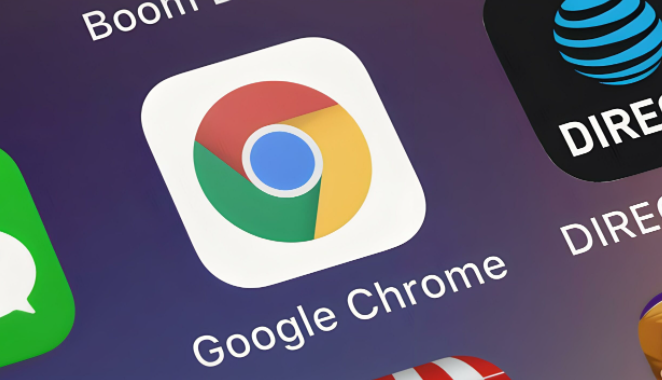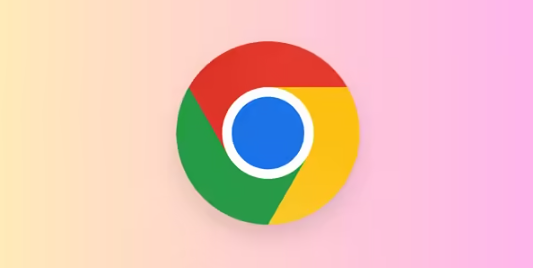您的位置:首页 > Chrome浏览器缓存清理与数据同步使用技巧
Chrome浏览器缓存清理与数据同步使用技巧
时间:2025-07-31
来源:Chrome浏览器官网
详情介绍

打开浏览器进入设置界面。点击右上角三个点的菜单按钮,选择“设置”选项进入功能面板。在隐私与安全区域找到“清除浏览数据”入口,这是管理临时文件的核心通道。
执行基础缓存清理操作。在弹出窗口勾选“缓存的图片及文件”,时间范围建议选“所有时间”彻底整理。若需保留部分记录,可选择较短时段如过去一周。确认选择后点击删除按钮完成初步清理。
配置自动同步个人配置。登录Google账户后进入同步设置页面,开启开关启用跨设备联动功能。可自定义同步书签、密码、历史记录等模块,系统会自动保持多端数据一致。定期检查同步状态确保异常及时修复。
优化高级隐私防护措施。访问chrome://settings/advanced路径,关闭不必要的定位追踪权限。通过“内容设置”细化不同站点的权限管控,阻止第三方Cookie过度收集用户信息。
利用快捷键提升效率。按下Ctrl+Shift+Delete组合键快速调出清理对话框,适合需要频繁维护的场景。此方式跳过多层菜单直达核心功能,节省操作步骤。
解决特定网站加载故障。右键点击问题页面选择“检查”打开开发者工具,切换至网络标签页并启用禁用缓存模式。刷新后强制从服务器重新获取资源,有效解决因旧版文件导致的显示错误。
管理扩展程序资源占用。定期审查已安装插件列表,卸载长期未使用的附加组件。某些老旧扩展可能引发内存泄漏,影响整体运行速度。保持必要的工具类插件即可满足日常需求。
通过上述系统性操作——从基础维护到高级配置——能够全面掌控Chrome浏览器的性能表现。每个步骤均基于官方技术规范实现,用户可根据实际使用习惯灵活调整参数组合达到最佳效果。
继续阅读